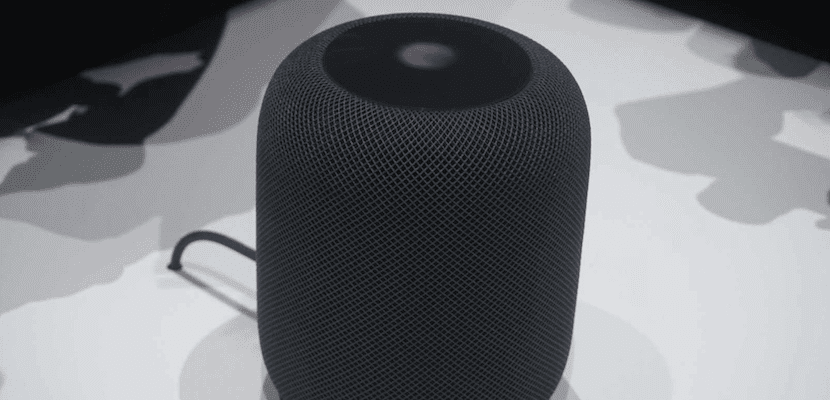
השבוע קראנו אינספור מאמרים המציגים את כל החדשות על HomePod. כמעט כולם התמקדו בחלק העיקרי של ה- HomePod, כמו השמעת מוזיקה, הן בסטרימינג והן במוזיקה שאחסנו במכשירים שלנו. אנו יכולים גם להשתמש בשירותים מסוימים כגון שליחת הודעות, יצירת תזכורות או אירועים.
עבור כולם, עלינו להיות קשורים לזהות. כיום לא ניתן לקבל מספר מזהים המשויכים לאותו HomePod. למשל, של כל אחד מבני המשפחה. אבל כן, אנו יכולים לשנות את תעודת הזהות הזולמרות שהצעד לא כל כך פשוט.
שינוי המזהה יכול להיעשות רק על ידי איפוס ה- HomePod, כלומר, הגדר מחדש את הרמקול של אפל מאפס. אם אתה עדיין רוצה לבצע את התהליך, עליך לבצע את השלבים הפשוטים הבאים:
- קודם כל, אנחנו חייבים פתח את אפליקציית Start. עכשיו אתה אמור למצוא את HomePod שלנו.
- לחץ והחזק את סמל HomePod ואז גע בפרטים.
- עכשיו עבור לתחתית, שם נמצאת הפונקציה הסר את האביזר.
אם מסיבה כלשהי אתה לא יכול למצוא את HomePod מהאפליקציה הראשונית, אתה תמיד יכול אפס ידנית. בשביל זה אתה חייב נתק את הרמקול של אפל מהחשמל ולאחר מספר שניות, חבר אותו מחדש. ואז לחץ והחזק את משטח המגע העליון. אם הבנתם את זה נכון, כדאי שתשמעו שלוש צפצופים.
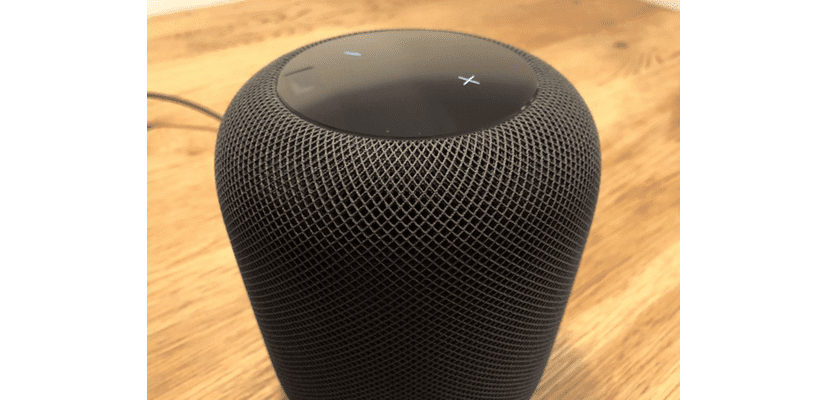
אם הצלחת היטב באחד משני המצבים הקודמים, כעת תוכל להגדיר את ה- HomePod שוב עם ההגדרות הרצויות. קירב את ה- iPhone או ה- iPad שלך ל- HomePod לקבלת ההנחיה האוטומטית להתחיל בהתקנה.
תזכיר לך את זה לשנות חשבון Apple Music או Podcast, אין צורך באיפוס המכשיר. אתה רק צריך ללכת ליישום הביתי, לחץ שוב והחזק את סמל ה- HomePod. לאחר מכן בחר מוסיקה ופודקאסט ובחר חשבון. השלב האחרון הוא לצאת ולהיפתח עם החשבון החדש.